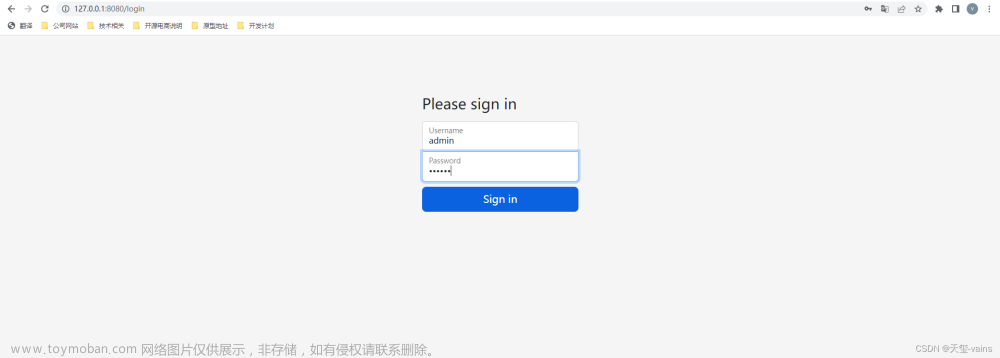1
1. git diff
如果忘记了修改了什么,可以使用此命令进行变更详情查看。
# 1. 查看当前目录指定文件与(暂存区)目录该文件之间的区别
git diff hwy.txt
# 2. 查看当前目录,所有文件变更情况
git diff
# 3. 查看当前目录,与(最新的提交`HEAD`)之间的差异
git diff HEAD -- cxk.txt




2. git log
git log # 详细的查看历史的所有commit版本

3. git reset
# 回退历史版本
git reset --hard HEAD^ # 回退到上一个commit版本
git reset --hard HEAD~5 # 向前回退5个commit版本
git reset --hard st34f2r # 变更到指定某一个版本

4. git reflog
由于后退到某个历史版本后,git log就不会输出该版本之后的提交id,可以通过查看git命令执行日志,找到对应的提交ID,在进行commit版本变更。
git reflog

5. 提交撤销
5.1 当你改乱了工作区某个文件的内容,想直接丢弃工作区的修改时
git checkout -- cxk.txt # 1. 撤回指定文件工作区中的修改

5.2 当提交到了stage区后,想要退回
git reset HEAD cxk.txt

场景1:当你改乱了工作区某个文件的内容,想直接丢弃工作区的修改时,用命令git checkout – file。场景2:当你不但改乱了工作区某个文件的内容,还添加到了暂存区时,想丢弃修改,分两步,第一步用命令git reset HEAD <file>,就回到了场景1,第二步按场景1操作。场景3:已经提交了不合适的修改到版本库时,想要撤销本次提交,参考版本回退一节,不过前提是没有推送到远程库。
6. git remote
# 1. 新建与远程仓库的链接
git remote add origin git@github.com:username/project_name.git
# 2. 删除与远程仓库的链接
git remote -v # 查看有哪些远程仓库链接
git remote rm xxxxxx # rm删除与远程仓库的链接

7. git pull origin master --no-rebase
# 当遇到本地仓库有自己独有的文件,远程仓库有独有的文件,合并两个仓库
# 1. 重新生成一个提交,用于合并本地分支和远程仓库分支
git pull origin master --no-rebase
# 2. 采用变基(rebase)策略,将本地分支的所有提交,在远程分支最新提交上”重新播放“,从而达到一个线性的提交历史
git pull origin master --rebase

8. 分支管理
git checkout -b dev # 快速创建一个dev分支,并切换到该分支
# 等价于如下
git branch dev
git checkout dev

# 合并dev到当前所在分支
git merge dev

- 需要切换到指定分支,然后再将dev分支合并到指定分支.
- 创建分支,实际上只是创建了一个指向当前commit的一个指针,上述merge将会采用
Fast-forward策略,快速合并;这是因为这种合并只是将master指针指向了dev当前commit所在的版本位置。- 随后直接删除dev即可
9. git rebase
当本地分支需要与远程分支同步,但是远程分支已经有了新的版本,因此无法直接git push.
此时,需要先git pull origin master,将远程的分支与本地进行合并,但是这样一来,就会有很多分叉的历史提交线.
为了保证美观,因此可以考虑使用变基(rebase)
这里我演示一下rebase的工作原理
任务:
- 新建并切换到 bugFix 分支
- 提交一次
- 切换回 main 分支再提交一次
- 再次切换到 bugFix 分支,rebase 到 main 上
# 1. 创建bugFix分支,并切换过去
git checkout -b bugFix

2. 在bugFix分支提交一次,随后切回到main分支(这里就不打命令了)

3. 在main分支commit一次(这里就不打命令了)
git checkout bugFix # 切到bugFix分支

# 4. 执行rebase合并(变基合并)
git rebase main

rebase工作原理可以解释为如下:
- 将
c1->c2的变更操作,应用到main分支的最新提交位置,从而达到合并的效果。- 因此,在main分支的最新提交处
c3,新增了一个提交操作,从而到达了c2’;c3->c2'的文件变更情况与c1->c2一样
为了更详细的展示,这里举了一个多次commit的例子。
如下图,可以看到:
- bugFix的提交过程为
C1->C2->C3 - main的提交过程为
C1->C4->C5
执行rebase命令后,则会将C1->C2->C3的版本变更操作,执行到main分支的最新提交C5上;
从而得到一个使得历史提交版本线像是在同一条线上进行的,更加美观。
PS: merge和rebase的用户不同之处
- rebase:如果需要将A分支合并到B分支,则需要先切换到A分支,然后执行git rebase B,有种基于B,把当前分支提交合并进去的意思;
- merge:如果需要将A分支合并到B分支,那么直接切到B分支作为骨干,执行git merge A,有种将A拉过来合并的意思。
10. git cherry-pick(选择性提交)
# 顾名思义,筛选,挑拣。
# 意思是指定一些commit,合并到当前所在分支。
git cherry-pick c3 c4 (可接多个提交版本)
举个例子,下图共有4个分支,当前处于main分支,现在想要吧c3,c4,c7三个提交,合并到main分支上。

神奇的事情来了,通过执行如下命令,完成筛选合并。
可以发现,main分支从当前位置c1开始,依次提交c3 c4 c7
git cherry-pick c3 c4 c7

总结
最后,个人学习过程中用到的网站如下:
- 基础概念:廖雪峰-git教程
- 模拟实战:Learn Git Branching
- 本地模拟:在本地模拟一个git远程仓库
2023.09.01文章来源:https://www.toymoban.com/news/detail-703084.html
-
工作区和暂存区 ↩︎文章来源地址https://www.toymoban.com/news/detail-703084.html
到了这里,关于Git学习——细节补充的文章就介绍完了。如果您还想了解更多内容,请在右上角搜索TOY模板网以前的文章或继续浏览下面的相关文章,希望大家以后多多支持TOY模板网!